
Harry James
0
2539
271
Google Play Music est le service de diffusion de musique en continu de Google. Il est disponible depuis novembre 2011 et est devenu l'un des principaux acteurs du secteur, rivalisant à la fois avec Spotify et Apple Music Spotify contre Apple Music contre Google Play: quel est le meilleur? Spotify contre Apple Music contre Google Play Music: quel est le meilleur? Bien qu'il existe de nombreux services de diffusion de musique en streaming, trois principaux se distinguent des autres: Spotify, Apple Music et Google Play Music. Mais quel est le meilleur? pour l'emplacement numéro un.
Si vous envisagez de faire le saut de l'un de ses concurrents, nous sommes convaincus que vous apprécierez la gamme impressionnante de fonctionnalités de Google Play Music..
Mais que se passe-t-il lorsque vous approfondissez un peu? Quelles caractéristiques se trouvent juste sous la surface? Dans cet article, nous vous présenterons certaines choses intéressantes que vous pouvez faire avec Google Play Music et que les débutants comme les anciens combattants peuvent ne pas connaître..
1. Améliorer vos recommandations
Les recommandations sont l’une des parties les plus importantes de tout service de streaming musical. Avec la disparition des magasins de disques, des outils de découverte de la musique 7+ façons simples de découvrir de la nouvelle musique que vous aimerez 7+ moyens faciles de découvrir de la nouvelle musique, que vous aimerez La profondeur et l'ampleur de la musique à découvrir ces jours sont ahurissantes. Le problème est de savoir où chercher. Nous sommes ici pour vous aider avec une liste incroyable de ressources rien que pour vous. deviennent rapidement le principal moyen de dénicher de nouveaux artistes.
La boutique Discover Weekly de Spotify est la référence absolue depuis son lancement en 2015, mais grâce à une mise à jour en 2016, Play Music dispose désormais d'une fonctionnalité qui peut rivaliser avec elle..
Plutôt que d'utiliser uniquement vos habitudes d'écoute antérieures et vos artistes préférés pour préparer ses recommandations Comment faire de Spotify Recommander de la musique Comment profiter de Spotify Recommander de la musique Vous apprécierez cet article Dans cet article, nous vous donnons cinq conseils pour que Spotify vous connaisse mieux mieux. Cela devrait aider les algorithmes de Spotify à recommander de la musique mieux adaptée à vos goûts personnels. , l'application s'appuie également sur votre localisation et votre activité actuelle. Par exemple, il saura quand vous êtes au gymnase ou au bureau et vous recommandera de la musique en conséquence.
Mais saviez-vous que vous pouvez affiner les recommandations? Cette fonctionnalité distingue Google Play Music de Spotify et Apple..
Pour dire à l'application quels genres de musique vous aimez le plus, rendez-vous à Paramètres> Général> Améliorer vos recommandations.
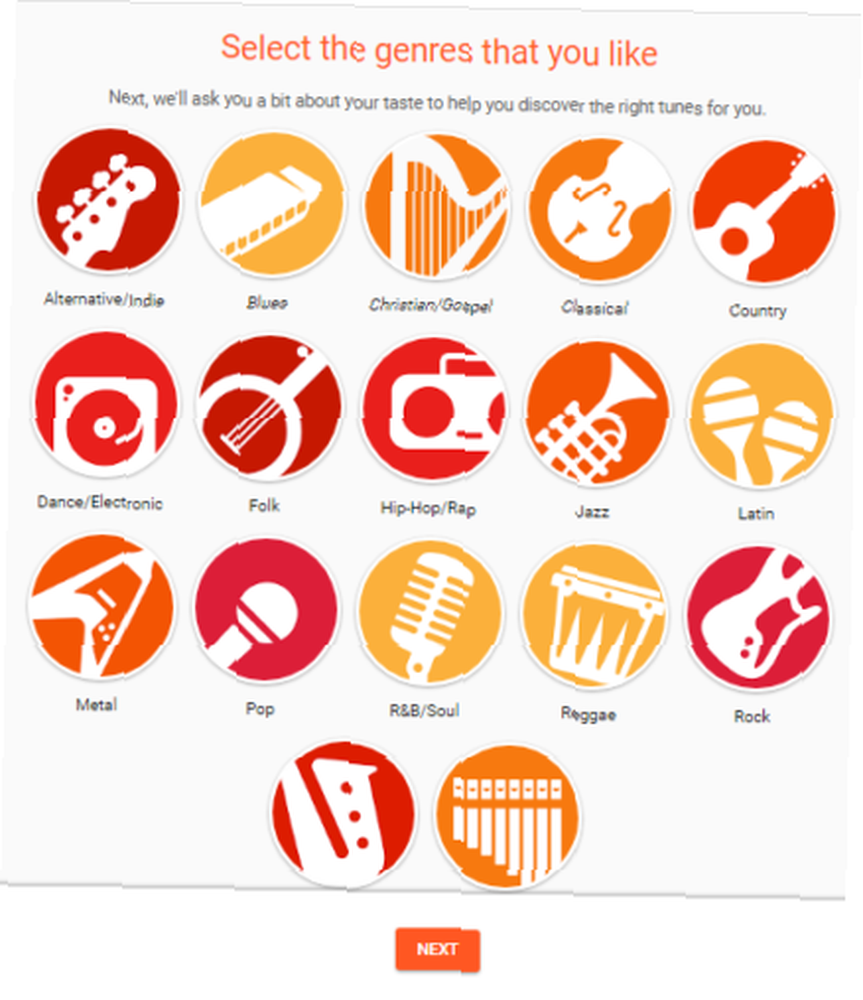
Vous pouvez cocher autant de cases que vous le souhaitez. Lorsque vous êtes prêt, cliquez sur Prochain.
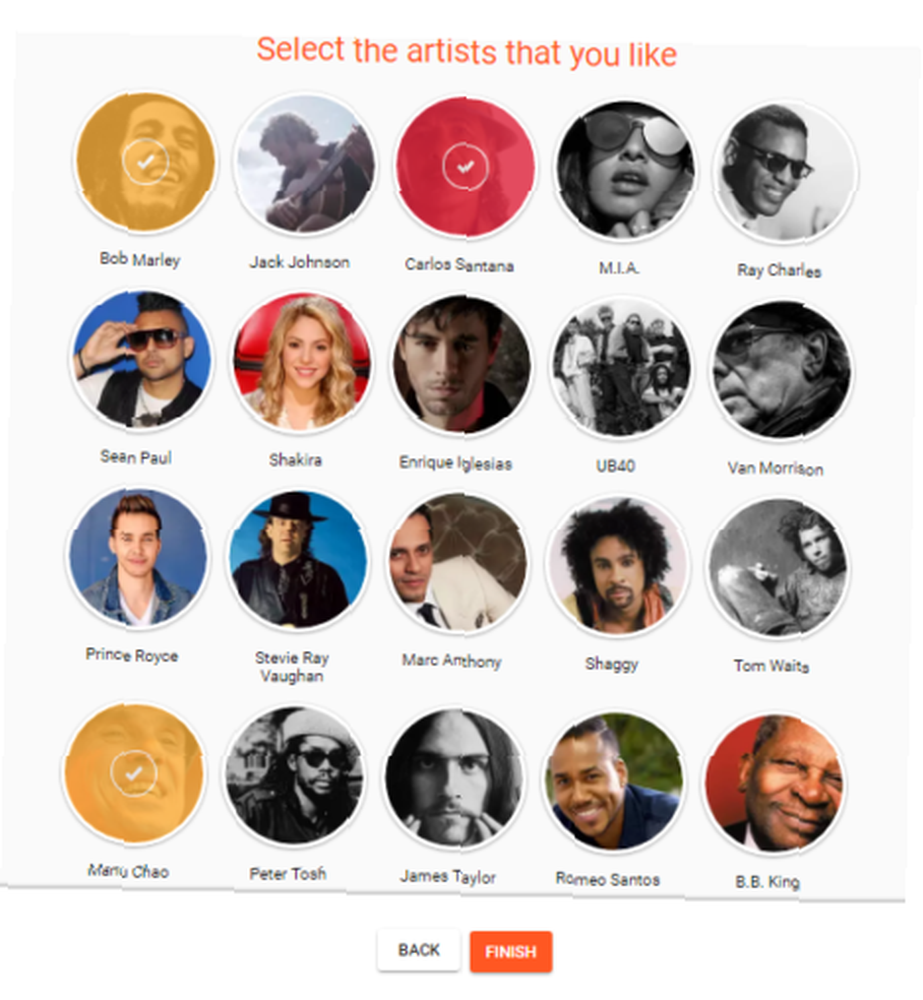
Maintenant, l'application va vous montrer une liste d'artistes suggérés à partir des styles que vous avez sélectionnés. Encore une fois, choisissez autant que vous voulez et cliquez sur terminer.
2. Google Play Music Labs
Les utilisateurs de Google Chrome et de Gmail seront familiarisés avec le concept des laboratoires. Ce sont des fonctionnalités sur lesquelles Google travaille en coulisse; parfois, ils finissent par devenir une partie à part entière de l'application, d'autres fois ils sont jetés à la poubelle.
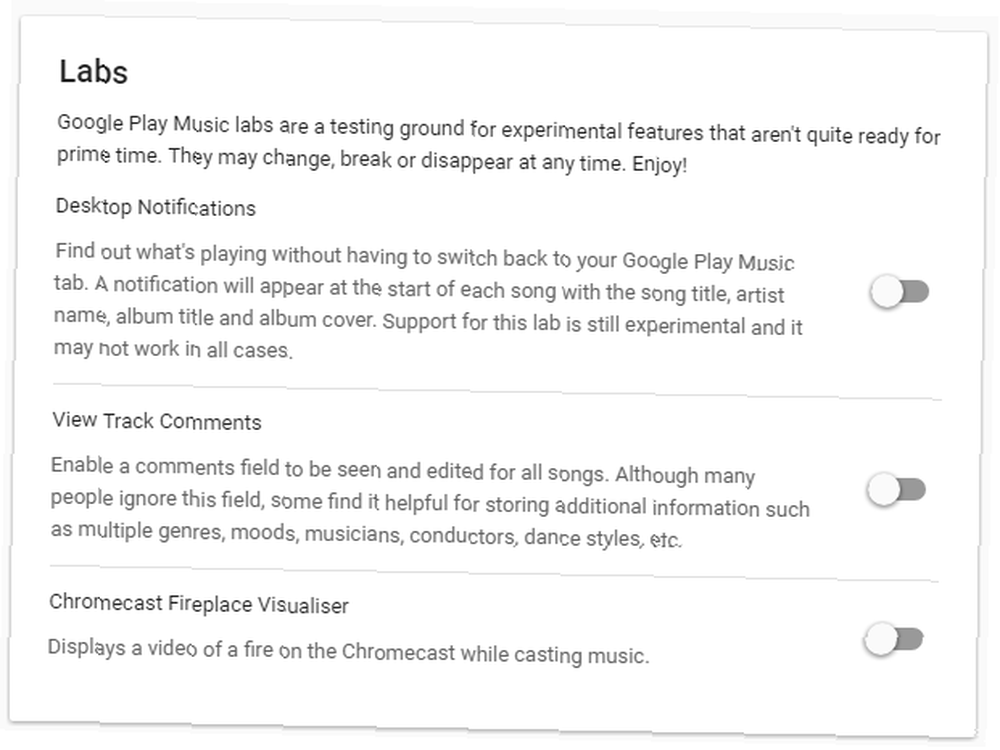
Google Play Music propose des fonctionnalités expérimentales. Pour les activer, dirigez-vous vers Paramètres> Labs et faites glisser la bascule en regard de la fonction que vous souhaitez activer. Actuellement, vous avez le choix entre trois fonctionnalités.
Remarque: Toutes les fonctionnalités du laboratoire sont expérimentales. Il n'y a aucune garantie que vous obtiendrez le comportement attendu sur votre propre système.
Notifications de bureau
Les notifications sur le bureau vous donneront une notification contextuelle sur votre bureau chaque fois que la chanson changera, même si vous avez réduit la fenêtre de votre navigateur..
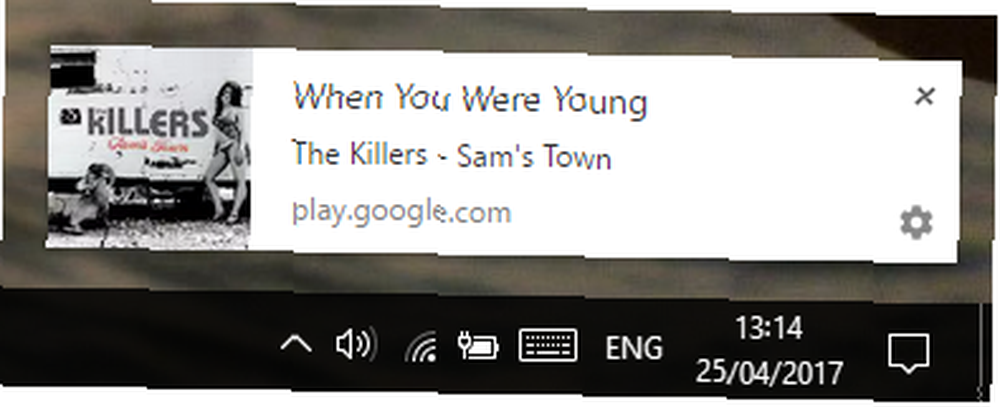
La notification comprendra le nom de l'artiste, le titre de la chanson, le titre de l'album et la pochette de l'album. Apparemment, Google espère ajouter davantage de fonctionnalités telles que le saut de piste et un curseur de volume dans les futures mises à jour..
Voir les commentaires de la piste
Google Play Music vous permet de télécharger 50 000 de vos propres pistes dans l'application. Vous pouvez ensuite accéder et écouter les morceaux de partout dans le monde..
L'activation de cette fonctionnalité de laboratoire place un méta-champ supplémentaire à côté de ces pistes, vous permettant d'ajouter des notes, des commentaires ou des genres personnalisés..
Visualiseur de cheminée Chromecast
Le visualiseur de cheminée transforme votre écran de télévision en cheminée virtuelle lorsque vous diffusez votre musique via un appareil Google Chromecast.
3. Mini joueur
Les versions de bureau des applications de diffusion de musique en streaming ont tendance à être plus complètes que les versions basées sur le Web. Ne cherchez pas plus loin que la récente mise à jour désastreuse de Spotify Tout va mal avec le nouveau lecteur Web Spotify Tout va bien avec le nouveau lecteur Web Spotify Saviez-vous que Spotify a désormais transformé son lecteur Web? Eh bien, nous disons «mise à niveau», mais cela ressemble davantage à une dégradation. Voici pourquoi. à son propre lecteur Web pour un cas d'espèce.
Malheureusement, il n'y a pas de lecteur de bureau officiel pour Google Play Music, le Mini Player est donc la meilleure solution..
Trouver le lien d'installation n'est pas facile. Tout d’abord, commencez à lire n’importe quel morceau de l’application Web. Ensuite, vous devez localiser la flèche diagonale dans le coin supérieur droit du panneau En lecture en bas de la fenêtre..
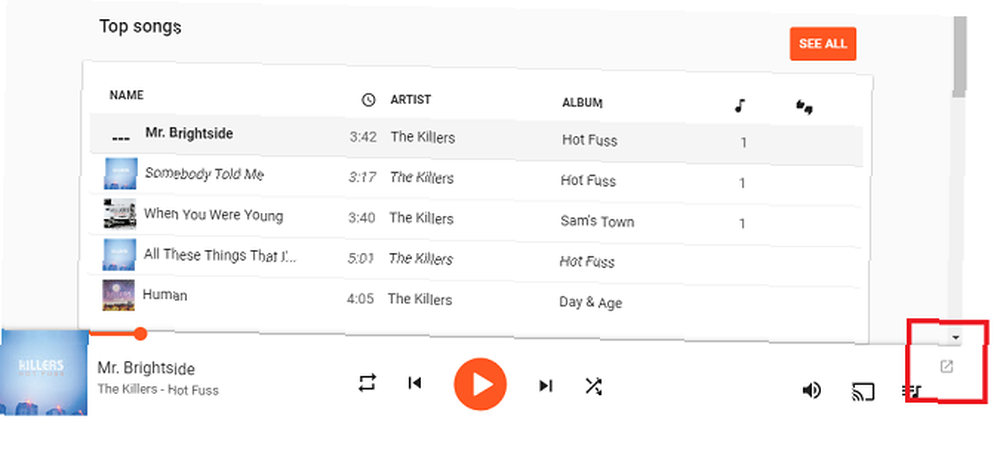
L'application vous mènera à un nouvel écran. Cliquez sur Installer.
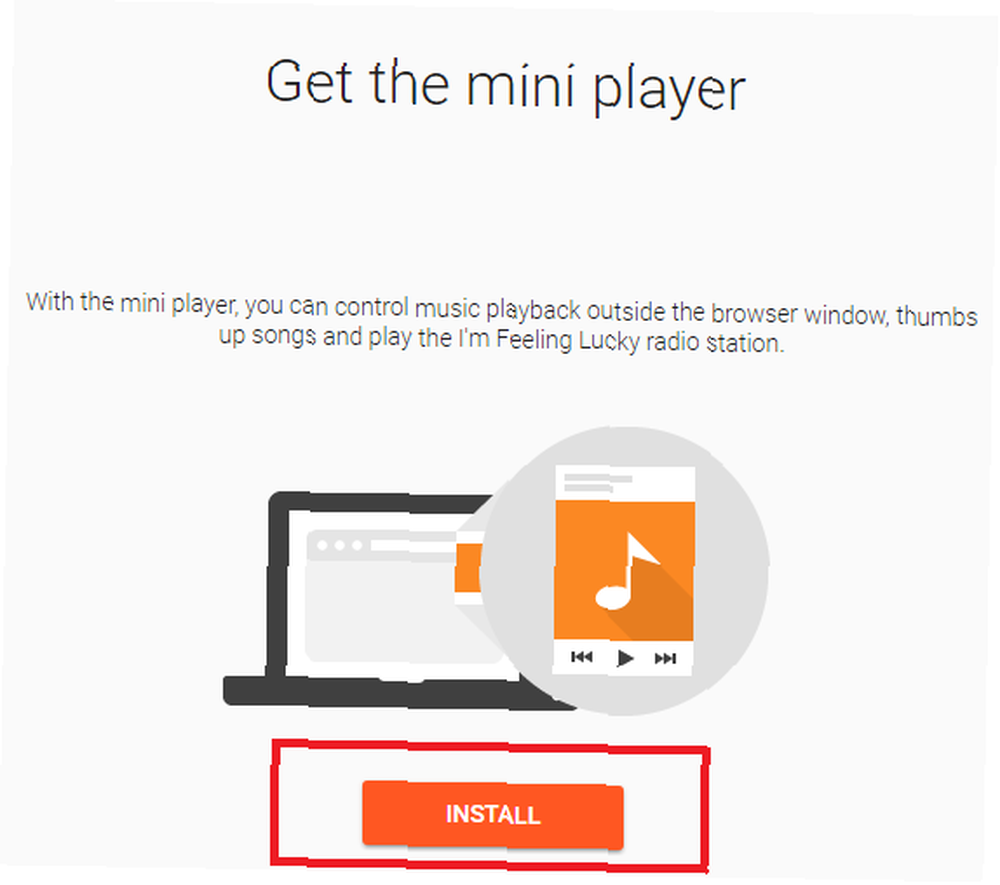
Une fois installé, le mini-lecteur vous fournit un bouton de lecture / pause, des icônes avec les pouces vers le haut / bas, un bouton de saut de piste, un moyen de mélanger et de répéter des pistes, ainsi qu’un lien vers la “Je me sens chanceux” station de radio.
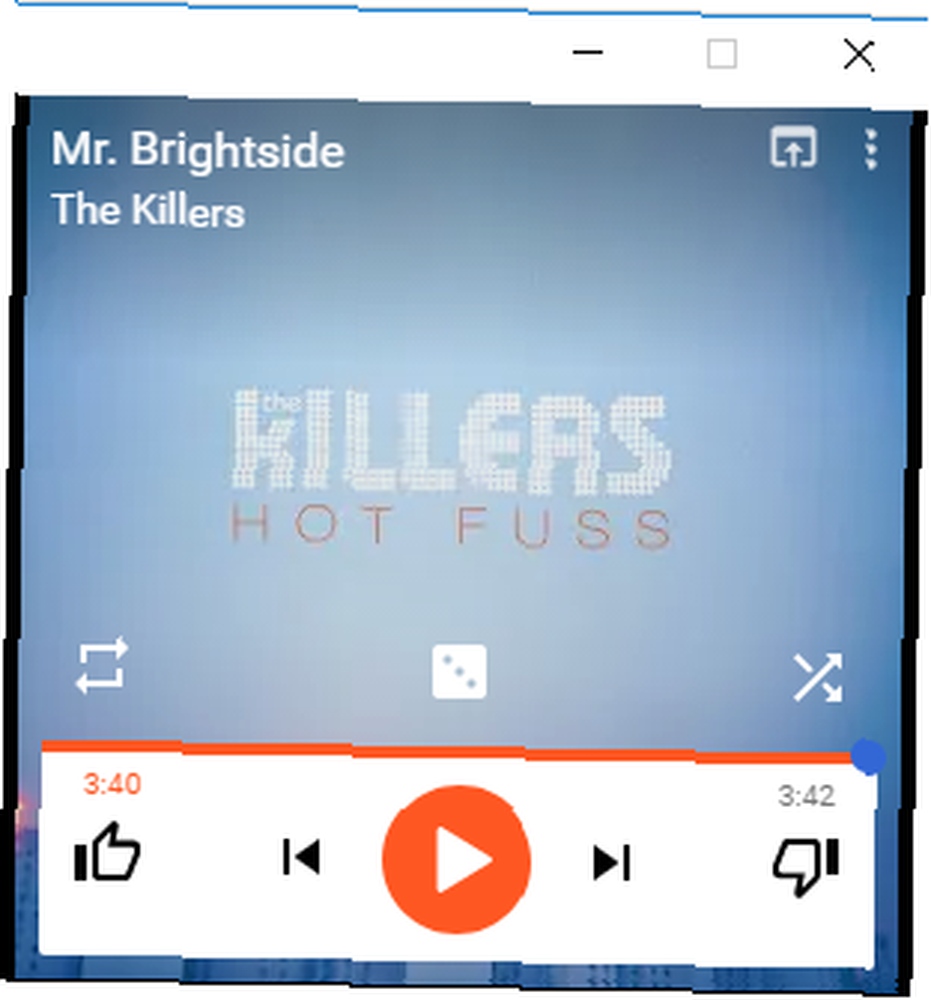
4. Lien vers n'importe quelle vidéo musicale
L'un des avantages les plus importants payant pour Google Play Music est un abonnement gratuit à YouTube Red. Le rouge offre des fonctionnalités intéressantes. YouTube Premium en vaut-il la peine? 7 éléments à prendre en compte YouTube Premium est-il rentable? 7 éléments à prendre en compte Le coût de YouTube Premium en vaut-il la peine? Nous examinons les avantages et les inconvénients de la version payante de YouTube. , y compris des vidéos sans publicité et la lecture hors connexion. Cependant, l'une des meilleures intégrations YouTube de Play Music n'a rien à voir avec le service payant.
Saviez-vous que vous pouvez créer un lien vers la vidéo musicale de (presque) n'importe quelle chanson directement à partir de la barre Now Playing??

Encore une fois, la fonctionnalité n'est pas immédiatement apparente. Lorsqu'une piste est en cours de lecture, survolez le panneau Lecture en cours avec la souris et cliquez sur le petit logo YouTube..
Mieux encore, cliquer sur le logo ne vous exclut pas de l'application Play Music. La vidéo apparaîtra comme un élément autonome au milieu de l'écran. En cliquant ailleurs sur l’écran, vous l’échapperez et vous reviendrez à votre musique..
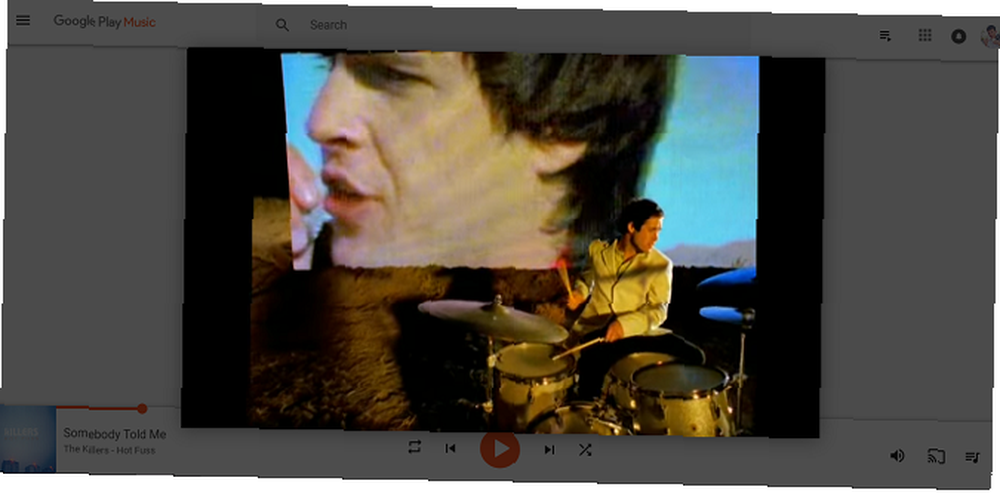
5. Shazam Killer
Shazam a été l'outil de reconnaissance musicale par excellence Les 3 meilleures applications de reconnaissance musicale pour trouver des chansons à leur musique Les 3 meilleures applications de reconnaissance musicale pour trouver des chansons de leur mélodie Shazam est la meilleure application de reconnaissance musicale, mais comment se compare la concurrence ? Nous avons mis à l’épreuve trois applications de recherche de chansons. depuis des années, mais Google Play Music commence à donner l’application omniprésente à son compte.
Pour identifier une chanson, lancez l'application et appuyez sur l'icône de recherche. La première entrée que vous voyez sera Identifier ce qui se joue. Appuyez dessus pour que votre téléphone essaie de reconnaître tout ce qui se joue dans votre voisinage immédiat..
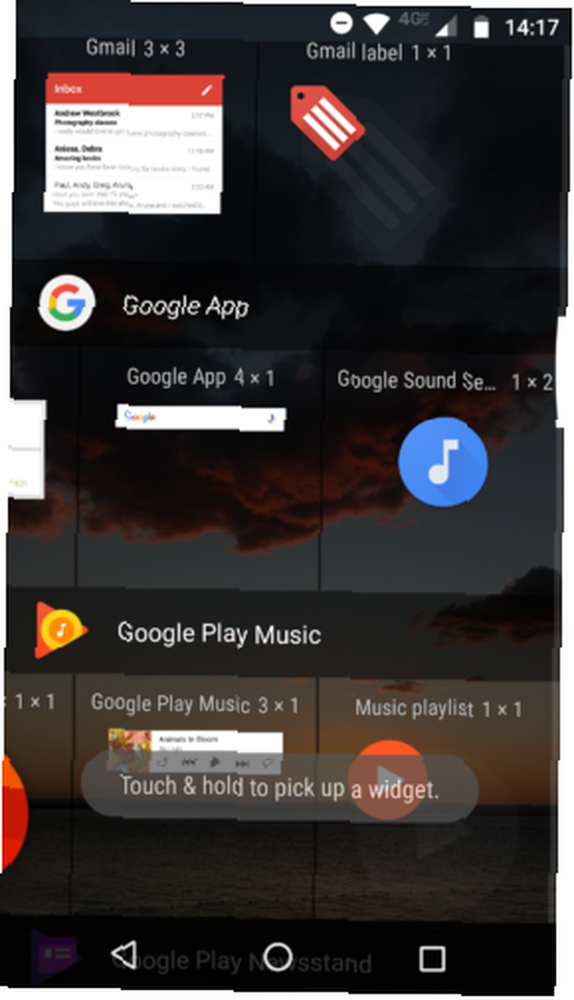
Si vous utilisez Android, vous n'avez même pas besoin d'ouvrir l'application Play Music. Vous pouvez créer un widget d’écran d’accueil pour l’entité en sélectionnant Widgets> Google> Recherche audio Google.
Remarque: Cette fonctionnalité est uniquement disponible sur la version mobile de l'application.
6. Utiliser les raccourcis
Qui a besoin d'une souris? Ils sont tellement 1992. Les fabricants ne réalisent pas que tout le monde veut des ordinateurs portables à écran tactile L'évolution de la technologie d'écran tactile L'évolution de la technologie d'écran tactile Dans l'espace technologique, le temps passe vite; Il y a un peu plus de sept ans, les smartphones tels que nous les connaissons n'existaient pas - ils constituent désormais le secteur de la technologie le plus rentable sur Terre. ces jours-ci?
D'accord, ce n'est pas tout à fait vrai. Mais utiliser une souris est lent et fastidieux comparé à quelques raccourcis clavier indispensables.
Vous souhaitez améliorer votre expérience de bureau sur Google Play Music? Apprenez ces huit astuces de clavier essentielles:
- Jouer et Pause: Espace
- Prochaine chanson: Flèche droite
- Chanson précédente: Flèche gauche
- Augmenter le volume: =
- Diminuer le volume: -
- Pouces vers le haut: Alt + =
- Pouces vers le bas: Alt + -
- Musique aléatoire: S
7. Démarrer après
Parfois, votre application de diffusion de musique en sait trop sur vous. Nous avons tous lu des histoires sur les utilisateurs de Spotify qui écoutent constamment des chansons de l’un des genres les plus étranges et les plus merveilleux du service. 20 genres musicaux obscurs à écouter sur Spotify 20 genres musicaux obscurs à écouter sur Spotify Rejoignez-nous pendant la navigation certains des genres musicaux les plus étranges et les plus merveilleux de Spotify. Il est possible que vous n'en ayez jamais entendu parler auparavant. apparaissant dans leurs listes de lecture Discover Weekly ou Release Radar.
Contrairement à Spotify, Google Play Music offre un moyen d'éviter que cela ne se produise: vous pouvez forcer l'application à supprimer tout ce qu'elle sait sur vos préférences et vos goûts musicaux et tout simplement recommencer.
Pour recommencer, rendez-vous à Paramètres> Supprimer l'historique de recommandation et cliquez Effacer.
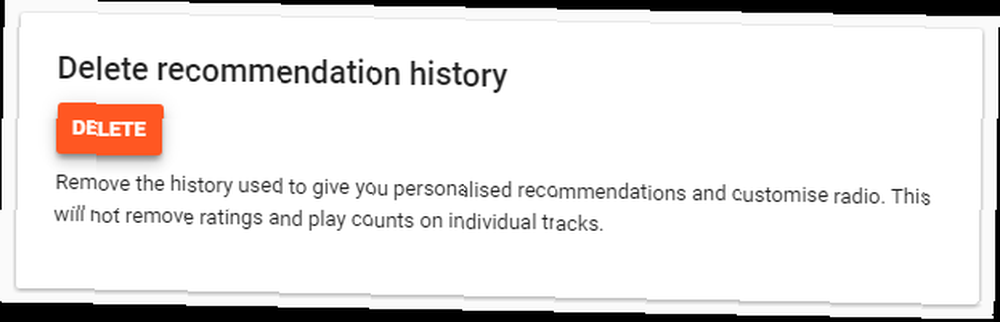
Cliquez sur Effacer pour une deuxième fois sur l'écran de confirmation pour terminer le processus.
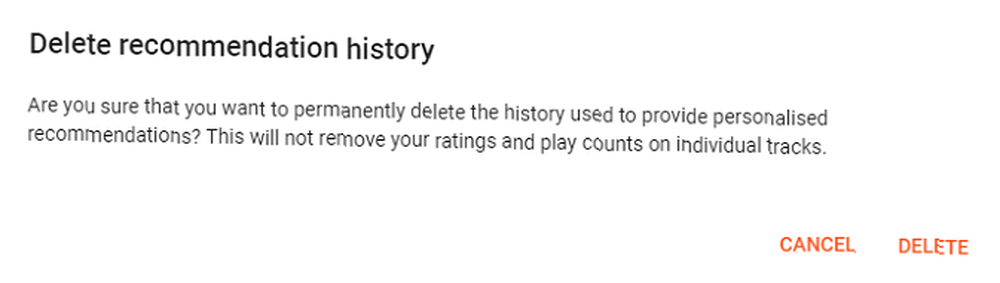
Remarque: L'utilisation de cette fonctionnalité ne supprimera pas votre nombre de lectures ni vos notes de chanson..
Donnez-nous vos conseils!
Dans cet article, nous vous avons présenté certaines fonctionnalités moins connues de Google Play Music. J'espère qu'ils vous aideront à profiter encore plus du service.
Bien sûr, il existe encore plus de trucs et astuces. Alors maintenant, à vous. Quelles fonctionnalités intéressantes avons-nous manquées? Que devraient faire tous les abonnés de Play Music pour obtenir le meilleur rapport qualité-prix du service de streaming??
Comme toujours, vous pouvez vous laisser des recommandations et des suggestions dans les commentaires ci-dessous.











